题目内容
快手电脑版怎么设置语音播报
题目答案
快手电脑版是快手官方为Windows系统开发的桌面客户端,通过大屏幕沉浸式体验重构移动端核心功能。该版本采用三栏布局设计,左侧为导航区,中间是高清视频流,右侧实时展示互动评论,完美适配键鼠操作场景。针对内容创作者深度优化了直播推流功能,支持OBS串流及多场景切换,提供美颜滤镜、绿幕抠像等专业工具,配合弹幕机实时互动管理,大幅提升直播运营效率。
第一步
打开软件,登录账号后进入主界面。
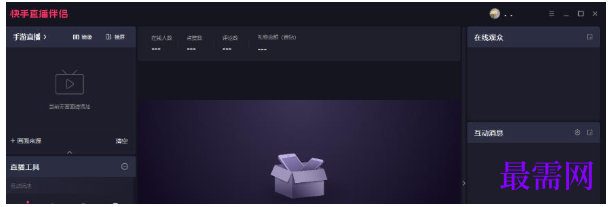
第二步
在界面左侧的功能栏中,找到并点击 【语音播报】 选项(若未显示,可点击左侧“更多”按钮展开)。
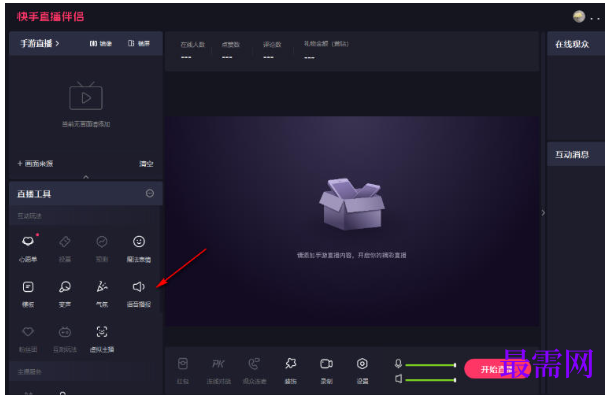
第三步
在弹出的 语音播报设置窗口 中,勾选 【直播间打开语音播报】 选项。在 语言选择 下拉菜单中,选择需要的语音类型(如中文、英文等)。
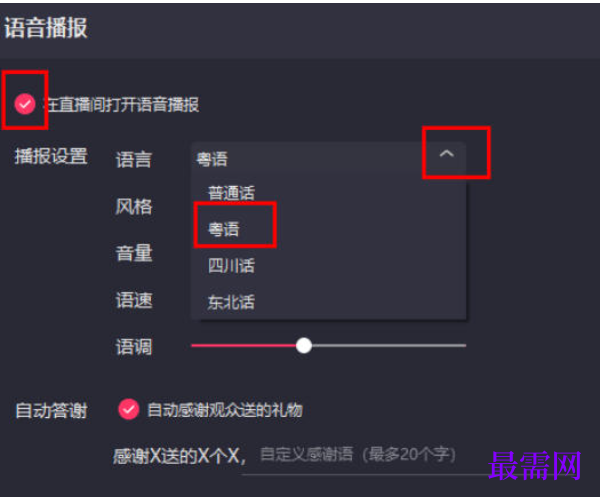
第四步
调整语音参数
风格设置:选择语音播报的风格(如标准、活泼、正式等)。
音量调节:拖动滑块调整语音音量大小(建议 50%-80%)。
语速控制:调整语音播报速度(默认 1.0,可加快至 1.5 或减慢至 0.8)。
语调调整:微调语音的抑扬顿挫(部分版本支持)。
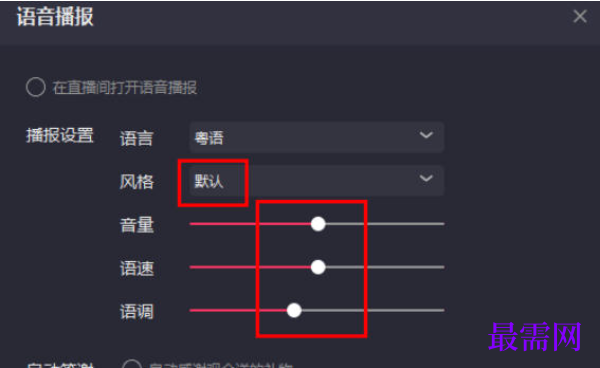
第五步
设置自动答谢礼物
在 自动答谢 选项后,勾选 【指定感谢观众送的礼物】。
在输入框中填写答谢内容(如:“感谢XX送的火箭,爱你哦!”)。
支持多条答谢语轮换播报(用分号分隔)。
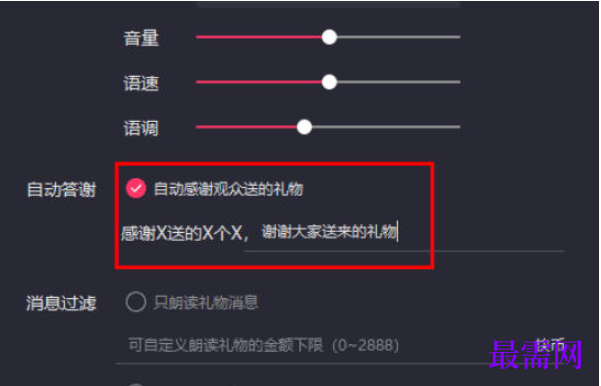
第六步
保存并应用设置
检查所有参数是否符合需求,点击窗口右下角 【确定】 按钮保存。
返回主界面,点击 【开始直播】 测试语音播报效果。
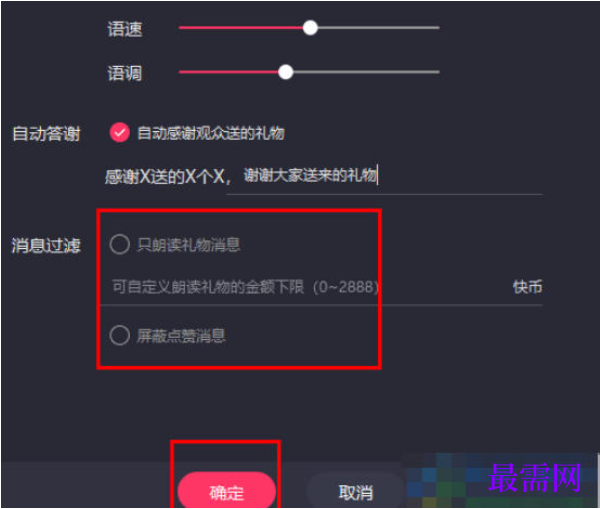




点击加载更多评论>>